Restauration du logiciel Oracle System Assistant
Si le logiciel d'Oracle System Assistant a été remplacé, effacé ou endommagé, vous pouvez télécharger le fichier d'image disponible sur le site My Oracle Support pour restaurer Oracle System Assistant sur le périphérique USB.
Suivez cette procédure pour restaurer le logiciel Oracle System Assistant.
Avant de commencer
-
Vous devez pouvoir voir et réagir aux messages d'initialisation du serveur en local ou à distance. Pour plus d'informations à ce sujet, reportez-vous au guide d'installation de votre serveur.
-
Téléchargez le fichier image approprié sur le site Web My Oracle Support.
Téléchargez l'image adaptée à votre serveur. Le nom du package pour l'image de mise à jour pour le serveur est : system_name and SW version -- Oracle System Assistant
Pour plus d'informations sur l'accès à My Oracle Support et le téléchargement de cette image, reportez-vous à la section Téléchargement des mises à jour des logiciels, des pilotes et des microprogrammes de la plate-forme (Oracle System Assistant).
-
Pour faire en sorte que l'image de mise à jour soit disponible sur le serveur, procédez de l'une des manières suivantes :
-
Utilisez le fichier image pour graver une image de DVD physique.
Installez le DVD dans un lecteur de DVD branché au serveur.
- Rendez le fichier image de mise à jour disponible pour le serveur en tant qu'image ISO à l'aide de l'application Oracle ILOM Remote Console.
-
Utilisez le fichier image pour graver une image de DVD physique.
-
Réinitialisez le serveur ou mettez-le sous tension.
Choisissez l'une des méthodes suivantes :
- A partir du serveur local, appuyez (pendant une seconde environ) sur le bouton Marche/Arrêt situé sur le panneau avant pour mettre hors tension le serveur, puis appuyez de nouveau sur le bouton pour remettre le serveur sous tension.
- A partir de l'interface Web d'Oracle ILOM, cliquez sur Host Management > Power Control et sélectionnez Reset dans la liste déroulante Select Action.
- A partir de la CLI d'Oracle ILOM sur le SP du serveur, tapez reset /System.
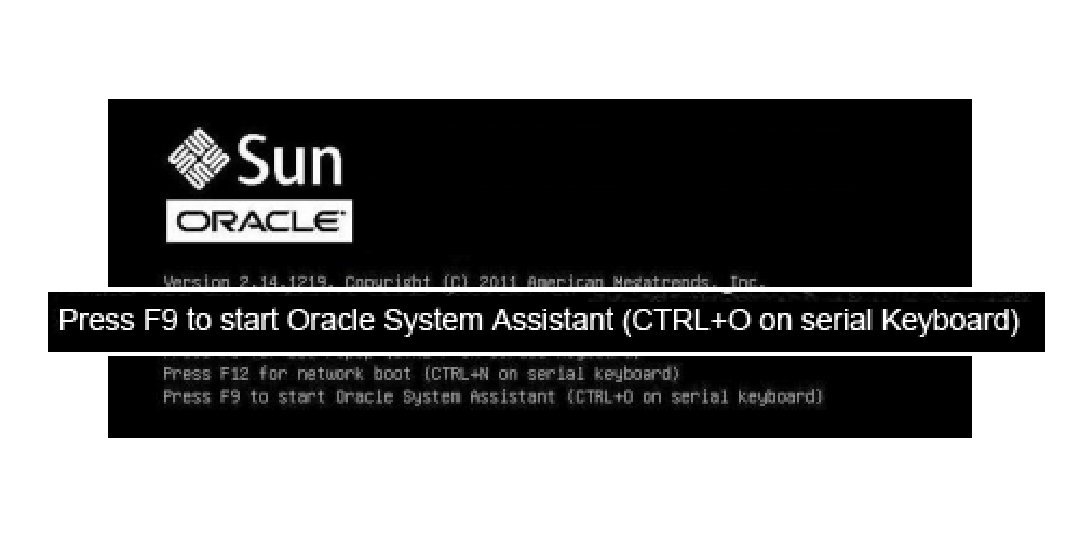
Remarque - Ces événements s'enchaînent très rapidement. Surveillez ces messages avec attention car ils s'affichent très brièvement à l'écran. -
Dans l'écran du BIOS, appuyez sur la touche F8 pour spécifier un périphérique d'initialisation temporaire pour l'installation d'Oracle System Assistant.
L'écran Please Select Boot Device apparaît.
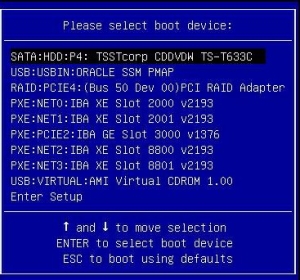
-
En fonction de la méthode que vous avez utilisée pour rendre l'image de récupération disponible pour le serveur, effectuez l'une des étapes suivantes :
Remarque - Les éléments répertoriés dans le menu Please Select Boot Device peuvent différer, selon que le système a été initialisé en mode d'initialisation Legacy ou UEFI.- Si vous choisissez de graver un DVD de récupération et que vous avez placé le DVD dans un lecteur de DVD connecté, sélectionnez SATA:HDD:P4:TSSTcorp CDDVDW TS-T633C comme indiqué dans le menu Please Select Boot Device, puis appuyez sur Entrée.
- Si vous choisissez d'utiliser l'application Oracle ILOM Remote Console pour rendre l'image de récupération disponible sur le serveur en tant que DVD redirigé ou en tant qu'image ISO, sélectionnez USB:VIRTUAL:AMI Virtual CDROM 1.00 comme indiqué dans le menu Please Select Boot Device, puis appuyez sur Entrée.
Un message s'affiche et une invite vous demande si vous souhaitez continuer le processus de récupération.
-
Pour récupérer l'image d'Oracle System Assistant, entrez yes, puis appuyez sur Entrée.
Le message suivant s'affiche (il indique l'avancée du processus de récupération). N'interrompez pas le processus de récupération.
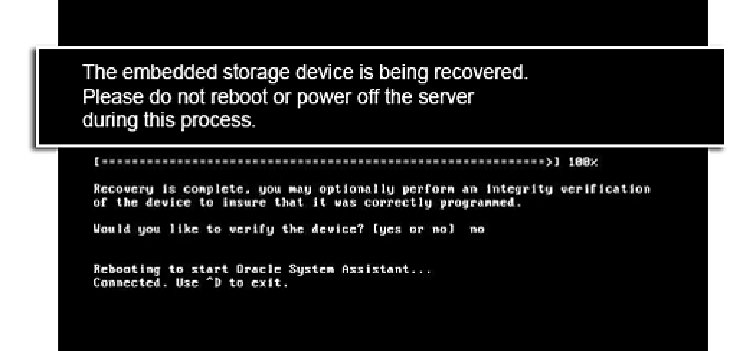
Lorsque le processus de récupération est terminé, vous pouvez vérifier l'intégrité des fichiers sur le lecteur USB.
-
A l'invite, effectuez l'une des opérations suivantes :
L'écran suivant s'affiche et indique que le périphérique USB d'Oracle System Assistant a été vérifié avec succès. Le système se réinitialise ensuite et lance l'application Oracle System Assistant.
-
Pour ignorer une vérification du lecteur USB, saisissez no, puis appuyez sur Entrée.
Le serveur s'initialise sur Oracle System Assistant.
-
Pour vérifier le lecteur USB, saisissez yes, puis appuyez sur Entrée.
Le processus de vérification démarre. Lorsque ce processus est terminé, le serveur s'initialise sur Oracle System Assistant.
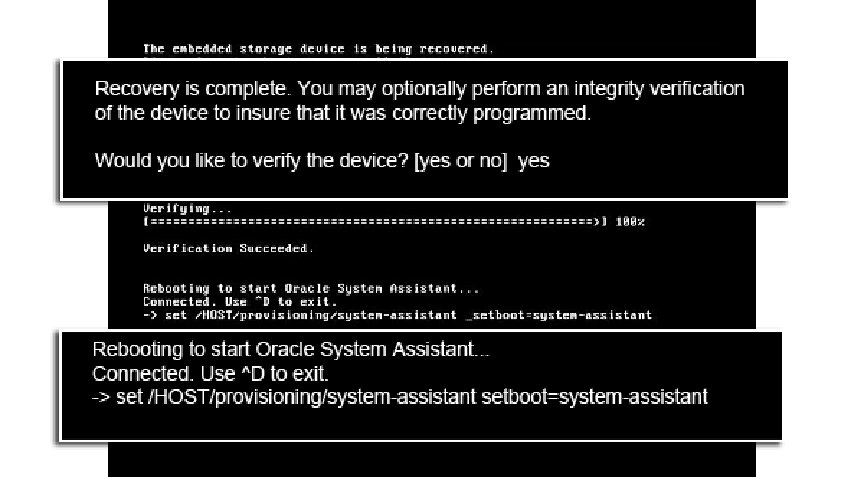
-
Pour ignorer une vérification du lecteur USB, saisissez no, puis appuyez sur Entrée.